如何设置 Excel 表格标题栏?对于需要导出或者打印的表格,为表格设置标题栏非常重要。本文由php小编小新为大家介绍 Excel 表格标题栏的设置方法,包括对标题栏内容、字体、位置和边框的设置。继续阅读以下详细内容,了解如何根据自己的需求自定义表格标题栏,提升表格的可读性与美观性。
1、首先打开excel表格,选中想要设为标题的一行数据。
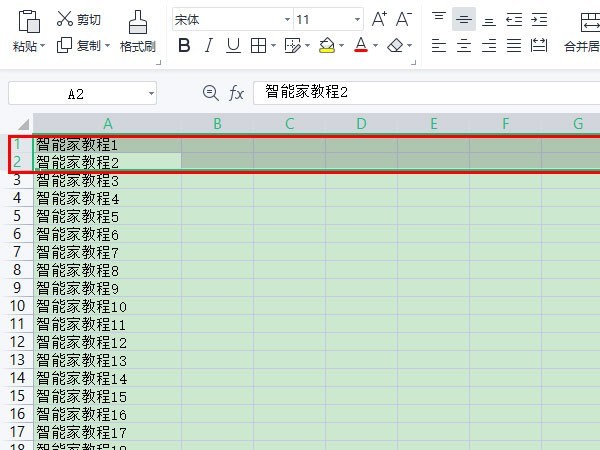
2、然后点击视图,点击冻结窗格下拉三角箭头,点击冻结至首行即可。
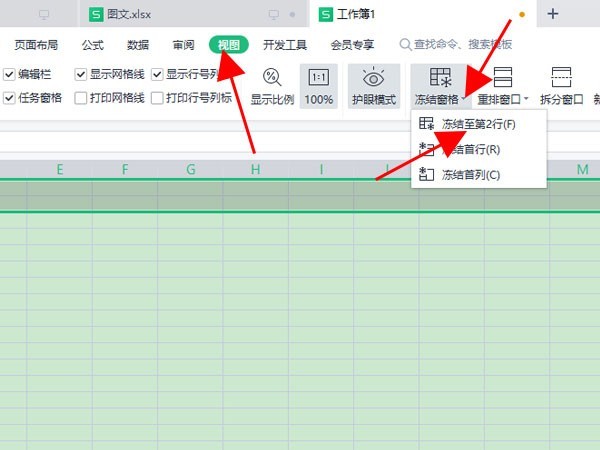
本文以联想小新air15为例适用于Windows 10系统WPS officeV11.1.0.11045版本
以上是excel标题栏怎么设置_excel标题栏设置方法的详细内容。更多信息请关注PHP中文网其他相关文章!




